Kā atkārtoti lejupielādēt iegādātas filmas iPad
Viena no ērtākajām lietām, izmantojot vienu un to pašu Apple ID vairākās iOS ierīcēs, ir spēja dalīties ar jūsu iegādāto saturu starp šīm ierīcēm. Tas nozīmē, ka preces, kas iegādātas iTunes veikalā, var lejupielādēt ierīcēs, kuras izmanto šo Apple ID.
Jums ir piekļuve iegādātajam saturam, izmantojot iTunes Store, un filmas no šīs vietas varat lejupielādēt tieši savā iPad. Tas ļaus jums ierīcē skatīties iegādātās iTunes filmas pat tad, ja jums nav piekļuves internetam.
Iegādātu filmu lejupielāde iPad ierīcē iOS 9
Šajā rakstā norādītās darbības tika veiktas iPad 2 operētājsistēmā iOS 9. Šīs pašas darbības tiks veiktas arī citiem iPad modeļiem, kuros darbojas iOS 9.
Šajā rokasgrāmatā tiks pieņemts, ka filma, kuru vēlaties atkārtoti lejupielādēt, ir tāda, ko esat iegādājies, nevis īrējis. Turklāt mēs pieņemsim, ka jūsu iPad ir pietiekami daudz brīvas vietas. Ja jums nav pietiekami daudz vietas, izlasiet mūsu pilnīgo ceļvedi par vienumu dzēšanu operētājsistēmā iOS, lai uzzinātu, kā izdzēst dažus vienumus, kas parasti patērē vietu jūsu ierīcē.
- Atveriet iTunes Store .
- Ekrāna apakšā pieskarieties cilnei Iegādāts .
- Ekrāna augšdaļā atlasiet cilni Filmas .
- Atlasiet filmu, kuru vēlaties lejupielādēt savā iPad.
- Pieskarieties lejupielādes ikonai, lai filmu saglabātu ierīcē.

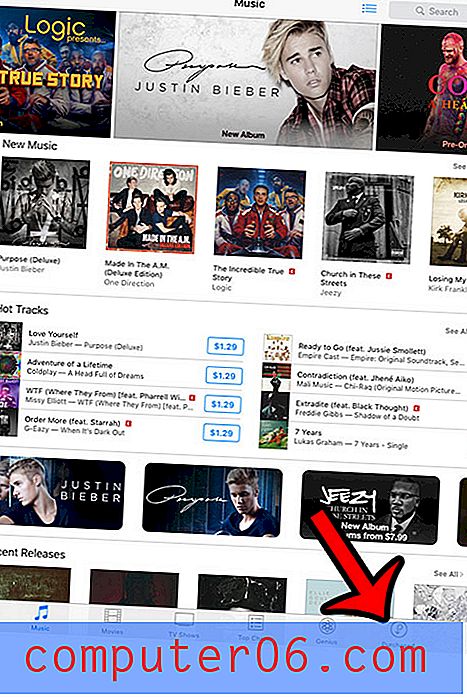
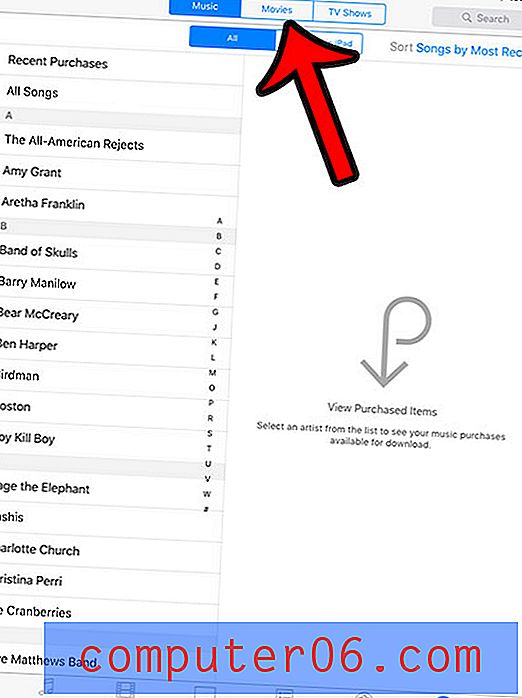
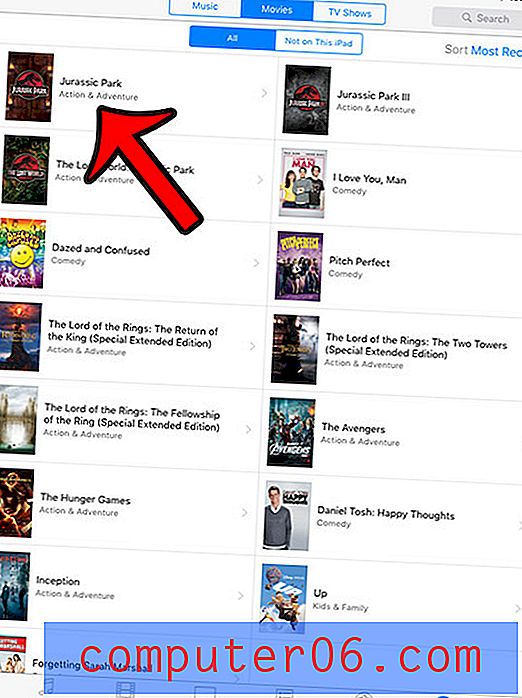
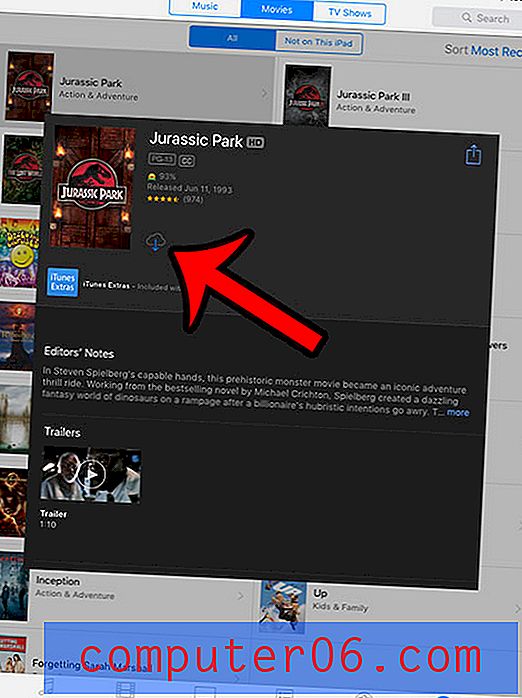
Ņemiet vērā, ka filmas varat lejupielādēt arī tieši no lietotnes Video . Tomēr, lai redzētu filmas, kas ir iegādātas, bet nav lejupielādētas, jums būs jādodas uz Iestatījumi> Videoklipi un jāieslēdz opcija Rādīt iTunes pirkumus .
Vai jums ir Amazon Prime konts un vai vēlaties lejupielādēt šos videoklipus savā iPad? Šis raksts parādīs, kā ierīcē saglabāt Amazon Prime videoklipus, lai jūs varētu tos skatīties, kad jums nav piekļuves internetam.



